Cara membuat font tulisan melengkung di photoshop | Dengan aplikasi photoshop, banyak sekali kegiatan proses editing yang bisa menghasilkan desain – desain memukau.
Memang sekarang sudah banyak sekali banyak aplikasi – aplikasi untuk desain grafis yang sangat berkembang dan memudahkan desainer untuk membuat rancangan desainnya.
Tetapi karena disini saya hanya mempelajari dasar – dasarnya untuk proses editing, dan hanya menggunakan aplikasi photoshop versi cs 6, ya pikir saya sekalian membagikan informasi untuk teman – teman yang ingin belajar dan sekalian membuat catatan di blog ini.
Oke, kali ini saya akan membagikan informasi mengenai cara membuat teks / tulisan atau font melengkung di photoshop untuk menunjang kebutuhan editing anda. Oke berikut langkah – langkahnya.
Sebenarnya untuk orang awam yang baru mempelajari photoshop pasti mereka mengira cara membuat tulisan melingkar / melengkung di photoshop langsung bisa menggunakan tools “created warped text”.
Padahal jika menggunakan tools itu tulisan akan menjadi seperti text dicubit, membengkokan atau menonjol pada salah satu sisi saja. Nah untuk membuat text menjadi melengkung tidak disarankan untuk menggunakan tools “created warped text” karena hasilnya tidak akan baku, tetapi ya disesuaikan kembali dengan rancangan bentuk desain anda.
Cara membuat tulisan melengkung di photoshop
Oke berikut merupakan panduan cara membuat tulisan atau text melengkung menggunakan aplikasi photoshop, disini saya menggunakan photoshop cs 6, jika teman – teman ingin menggunakan photoshop versi lain, cara / langkah – langkahnya sama saja.
1. Silahkan anda buka terlebih dahulu aplikasi photoshop anda, lalu klik ctrl + N, dan sesuaikan ukurannya dengan kebutuhan anda.

2. Selanjutnya, untuk membuat tulisannya lebih presisi, kita perlu memunculkan “New Guide”. Caranya, klik View -> New Guide.

3. Setelah anda mengklik new guide, maka akan muncul pop up, seperti foto dibawah ini, lalu silahkan isi pada horizontal dengan nilai 50 %, dan ulangi kembali dengan memilih yang vertikal, lalu isi kembali dengan nilai 50 %.
4. Maka akan muncul tampilan garis tengah seperti ini, selanjutnya silahkan klik “Ellipse tool” dan ubah menjadi “path”, selanjutnya silahkan buat lingkaran pada tengah garis guide dengan menekan tombol “shift”, agar pola lingkaran menjadi presisi, tidak ada yang lebar kanan maupun lebar kiri.

5. Setelah membuat pola lingkaran, selanjutnya silahkan klik “Horizontal Type Tool”, lalu silahkan buat tulisan yang akan dibuat melingkar pada pola garis lingkaran. Seperti gambar dibawah ini contohnya…

6. Setelah tulisan atau text menjadi melengkung, selanjutnya kita akan menghapus pola lingkaran yang sebelumnya dijadikan media untuk membuat text menjadi melengkung, caranya silahkan menuju ke “Path” dan Hapus path yang bernama “Work Path”.

7. Selesai, selebihnya anda bisa menyesuaikan presisi text atau tulisan jika masih belum pas, dengan menekan tombol ctrl + t. Jika dirasa sudah presisi silahkan klik Enter. Tulisan melengkung selesai dibuat…

Penutup
Nah jadi itulah panduan cara membuat tulisan melengkung di aplikasi phtoshop, bagaimana.? apakah masih ada yang kebingungan dengan apa yang saya sampaikan.? Jika masih ada yang dibingungkan dan belum paham, silahkan tanyakan di kolom komentar… terimakasih.
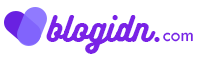







pak maaf mau tanya, untuk nulis kata melengkungnya, pas di garis lingkarannya itu ya pak.? makasih
iya mas, bener dilingkarannya itu, pas dilingkaran nanti keluar notif kaya garis miring gitu….